วิธีการกู้คืนถังรีไซเคิลที่ถูกลบ

ถังรีไซเคิลมีประโยชน์สำหรับอุปกรณ์ Windows เนื่องจากเป็นวิธีที่สะดวกในการลบข้อมูลโดยไม่ต้องลบออกทันที แต่จะเกิดอะไรขึ้นถ้ามันหายไปหรือ
แม้ว่าจะเป็นโปรแกรมจำลอง Android ที่ใช้กันอย่างแพร่หลาย แต่ BlueStacks (เวอร์ชันเก่า) ก็ถูกวิพากษ์วิจารณ์ว่าค่อนข้าง "เฉื่อยชา" บทความต่อไปนี้จะแนะนำวิธีแก้ไขปัญหา BlueStack ที่ทำงานช้าและเร่งความเร็ว BlueStacks โดยการเพิ่มจำนวน RAM สำหรับ BlueStacks
แม้ว่าจะเป็นที่นิยม แต่โปรแกรมจำลองนี้ก็มีข้อ จำกัด บางประการเช่น:
ขั้นตอนที่ 1:ขั้นแรกคุณต้องออกจากบัญชี BlueStacks ของคุณโดยสมบูรณ์โดยเข้าไปที่:
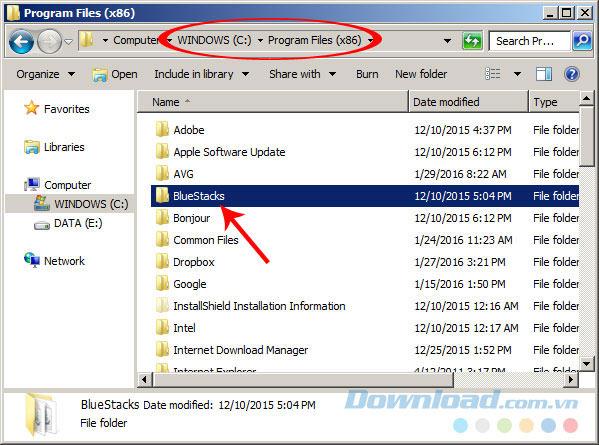
ขั้นตอนที่ 2:ค้นหาและเรียกใช้ไฟล์HD-Quit
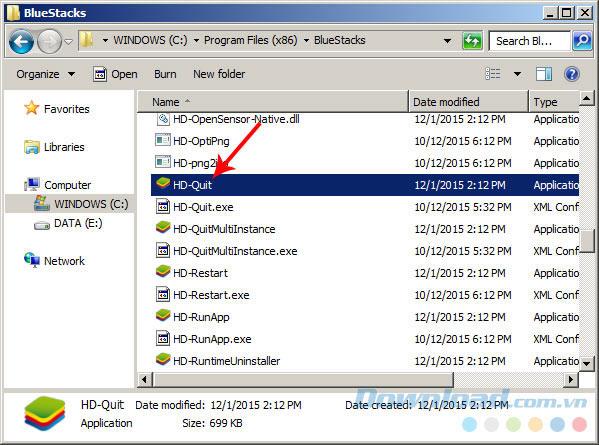
เรียกใช้ไฟล์ HD-Quit เพื่อออกจาก BlueStacks โดยสมบูรณ์
หากคุณไม่พบไฟล์นี้ในไดเร็กทอรีการติดตั้งคุณสามารถคลิกขวาที่ไอคอน BlueStacksในแถบงานและเลือกออก
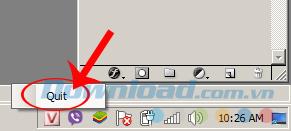
ขั้นตอนที่ 3:กดของ Windows + Rที่สำคัญรวมกันเพื่อเปิดกล่องโต้ตอบ Run ป้อนRegeditแล้วตกลง
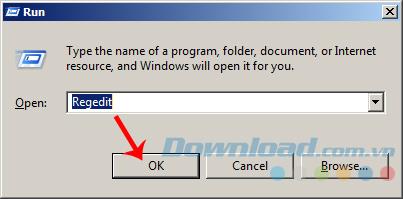
ไปที่หน่วยความจำโดยทำตามเส้นทางต่อไปนี้และดูว่าตัวจำลองนี้ใช้ RAM เท่าไร? เพิ่มขึ้นได้หรือไม่? เพิ่มขึ้นเท่าไร?
HKEY_LOCAL_MACHINE / SOFTWARE / BlueStacks / Guest / Android
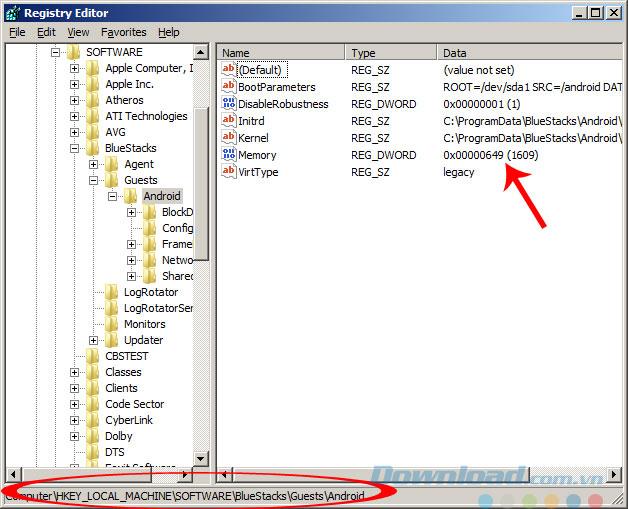
ตรวจสอบจำนวน RAM ที่ BlueStacks ใช้ (ที่นี่ 1609)
ขั้นตอนที่ 4:เราสามารถปรับจำนวน RAM ที่ให้มาสำหรับ BlueStacks ได้อย่างไรก็ตามไม่อนุญาตให้แชร์มากกว่า 50% ของความจุ RAM ของคอมพิวเตอร์
ถ้าจำไม่ผิดไม่รู้ว่าคอมพิวเตอร์ความจุเท่าไหร่? เปิดเรียกใช้กล่องโต้ตอบป้อนdxdiagเข้าไปเปิดแล้วตกลง
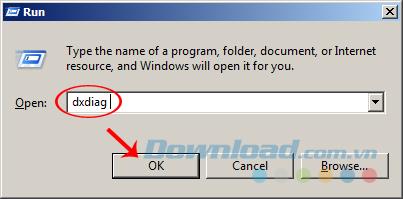
ในอินเทอร์เฟซใหม่คุณสามารถดูจำนวน RAM ทั้งหมดในคอมพิวเตอร์ด้านล่าง
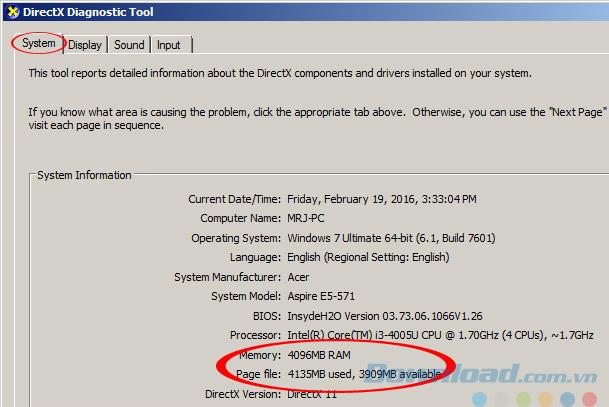
คอมพิวเตอร์มี RAM 4GB
ขั้นตอนที่ 5:กลับไปที่ Registry Editor คุณทำสิ่งต่อไปนี้เพื่อเพิ่ม RAM ให้กับโปรแกรมจำลอง BlueStacks:
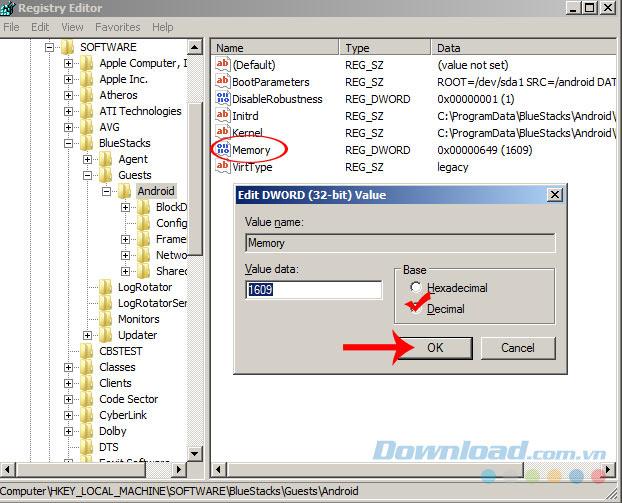
คุณยังสามารถคลิกขวาที่หน่วยความจำจากนั้นเลือกปรับเปลี่ยนเพื่อดำเนินการ
นอกจากนี้คุณสามารถดำเนินการดังต่อไปนี้เพื่อช่วยให้ BlueStacks ทำงานได้เร็วขึ้น เราเปิดโปรแกรมจำลองนี้รอให้มันทำงานเสร็จแล้วกดCtrl + Alt + Deleteเพื่อเปิดกล่องโต้ตอบWindows Task Manager / เลือกแท็บ Processesจากนั้น:
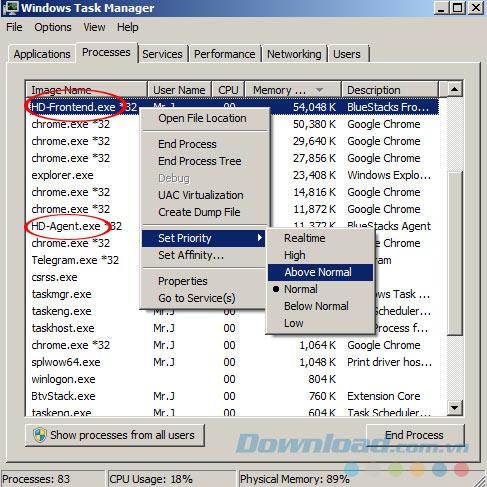
สำหรับระบบปฏิบัติการ Windows 7
คลิกเปลี่ยนลำดับความสำคัญเพื่อยืนยัน
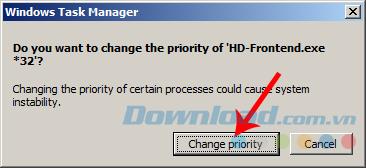
หรือหากคุณใช้ระบบปฏิบัติการ Windows 8 ให้เปิดตัวจัดการงานและไปที่แท็บรายละเอียดจากนั้นคลิกขวาที่ BlueStacks ตามลำดับแล้วเลือกกำหนดลำดับความสำคัญ / สูงกว่าปกติ
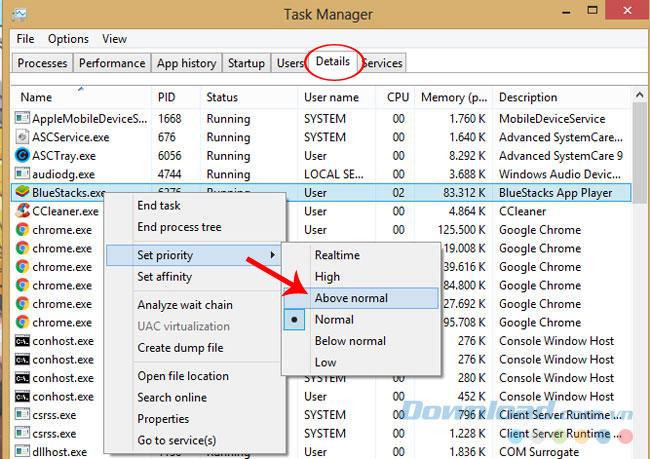
หลังจากนี้เราจะรีสตาร์ทคอมพิวเตอร์เพื่อบันทึกการเปลี่ยนแปลงและเปิด BlueStacks กลับมาเพื่อเปรียบเทียบผลลัพธ์ คำแนะนำอย่างหนึ่งสำหรับผู้ที่ไม่มีประสบการณ์เกี่ยวกับอีมูเลเตอร์หากคอมพิวเตอร์ของคุณมีการกำหนดค่าที่แข็งแกร่งเพียงพอและคุ้นเคยกับการใช้งาน BlueStacks ก็จะไม่มีปัญหามิฉะนั้นคุณสามารถเปลี่ยนและ สลับไปDroid4Xการติดตั้ง นี่เป็นเครื่องมือจำลอง Android ที่ค่อนข้างดีตัวติดตั้งความเร็วสูงน้ำหนักเบาและโดยเฉพาะอย่างยิ่งไม่ต้องการการกำหนดค่าสูงเช่น BlueStacks
ถังรีไซเคิลมีประโยชน์สำหรับอุปกรณ์ Windows เนื่องจากเป็นวิธีที่สะดวกในการลบข้อมูลโดยไม่ต้องลบออกทันที แต่จะเกิดอะไรขึ้นถ้ามันหายไปหรือ
Jetpacks เป็นหนึ่งในอุปกรณ์ที่สำคัญที่สุดในการช่วยคุณสำรวจจักรวาล "Starfield" ช่วยให้คุณบินไปรอบๆ และปกคลุมพื้นได้อย่างรวดเร็ว
อาจดูแปลกที่จะชั่งน้ำหนักข้อดีและข้อเสียของการดาวน์โหลดอัปเดตฟรีสำหรับระบบปฏิบัติการของคุณ แต่เส้นทางการอัปเดต Windows 10 ในเดือนตุลาคม 2018
คุณกำลังมองหาวิธีปรับเปลี่ยนโครงสร้างของผู้เล่นโดยไม่ต้องสร้างตัวละครใหม่ใน "Diablo 4" หรือไม่? คุณโชคดีแล้ว เกมดังกล่าวช่วยให้คุณ
หากคุณกำลังมองหาวิธียกระดับประสบการณ์การพัฒนา Python ของคุณ VS Code หรือ Virtual Studio Code คือทางออกที่ดีที่สุดของคุณ มันสนุกและ
“Baldur's Gate 3” (เรียกสั้นๆ ว่า BG3) เป็นหนึ่งในเกมที่ใหญ่ที่สุดที่จะเปิดตัวในปี 2023 และยังคงสานต่อซีรีส์ Baldur's Gate ซึ่งส่วนใหญ่เป็นเกมที่เน้นพีซีเป็นหลัก
แม้ว่า Windows 11 ควรจะเป็นระบบปฏิบัติการที่เป็นมิตรต่อผู้ใช้มากกว่ารุ่นก่อนๆ แต่ก็มาพร้อมกับการเปลี่ยนแปลงที่น่าประหลาดใจบางประการ ที่โดดเด่นที่สุดคือ
การตั้งค่าความสว่างหน้าจอเป็นคุณสมบัติที่สำคัญ ไม่ว่าคุณจะใช้อุปกรณ์ใดก็ตาม แต่สิ่งสำคัญอย่างยิ่งคือต้องได้รับระดับความสว่าง
การผจญภัยแนว RPG มากมาย เช่น "Baldur's Gate 3" มักมีบทสนทนาของผู้เล่นและคำถามที่น่าตื่นเต้นที่พวกเขาจำเป็นต้องตอบเพื่อดำเนินการต่อไป ใน
Wallpaper Engine ได้ช่วยผู้คนหลายหมื่นคนแทนที่รูปภาพหน้าจอนิ่งที่น่าเบื่อด้วยคอลเลกชั่นภาพเคลื่อนไหวที่มีชีวิตชีวาที่น่าทึ่ง
ในฐานะนักพัฒนา คุณได้ใช้เครื่องมือในตำนานอย่างน้อยหนึ่งในสองอย่างอย่างแน่นอน: Visual Studio Code (VS Code) และ Visual Studio ปกติ ทั้งสองคือ
“Diablo 4” มีโลกที่ลึกล้ำและเต็มไปด้วยดันเจี้ยนอันมืดมิดที่ต้องทำให้สำเร็จ บอสใหญ่ที่ต้องเอาชนะ และของปล้นที่น่าทึ่งให้ได้มา แต่ถ้าคุณต้องการจัดการกับ
ยามาเป็นหนึ่งในคาตานะต้องคำสาปของเกมและมีสถานะเป็นตำนาน การใช้อาวุธอันทรงพลังในโลกเปิด "Blox Fruits" จะมอบให้คุณ
ผู้ใช้พีซี Windows เกือบทุกคนได้ลบไฟล์ที่ต้องการเก็บไว้โดยไม่ตั้งใจ แม้ว่าการเคลื่อนไหวครั้งแรกของคุณควรตรวจสอบถังรีไซเคิล แต่ก็อาจไม่เป็นเช่นนั้น
เมื่อสตรีมด้วย OBS คุณอาจต้องการปรับแต่งพื้นหลังของคุณ ซึ่งจะทำให้มั่นใจว่ามีฉากหลังที่เหมาะสมสำหรับสตรีมของคุณ และทำให้ดูน่าสนใจ
ทุกองค์ประกอบมีบทบาทสำคัญในการยกระดับประสบการณ์การเล่นเกมของผู้เล่น โดยเฉพาะอย่างยิ่งสำหรับเกมเล่นตามบทบาท (RPG) เช่น "Diablo 4"
ไม่มีอะไรจะเลวร้ายไปกว่าการเปิดคอมพิวเตอร์ Windows ของคุณเพียงแต่พบว่าอุปกรณ์ของคุณไม่ทำงานตามที่คาดไว้ ตัวอย่างเช่น เมื่อคุณไม่สามารถเข้าสู่ระบบได้
Windows Defender เป็นเครื่องมือป้องกันไวรัสในตัวฟรีที่ครอบคลุมพร้อมการป้องกันที่เชื่อถือได้ อย่างไรก็ตาม มีข้อเสียบางประการในการใช้งาน มันคือ
อะแดปเตอร์เครือข่ายบนระบบปฏิบัติการ Windows เป็นอุปกรณ์สำคัญที่ช่วยให้การเชื่อมต่อเครือข่ายทำงานได้อย่างราบรื่น เนื่องจากได้รับอะแดปเตอร์เครือข่าย
แม้ว่าคุณจะใช้ Windows มาเป็นเวลานาน แต่บางครั้งคุณอาจเผชิญกับปัญหาที่รับประกันความช่วยเหลือจากผู้เชี่ยวชาญ ไม่ว่าคุณกำลังเผชิญหน้าอยู่


















